Питання
Проблема: Як видалити Box Sync на Mac OS X (безкоштовний посібник)
Вирішена відповідь
Box є хмарним[1] Платформа керування даними для операційних систем Windows і Mac і використовується для відображення даних, що зберігаються на Box, на робочий стіл користувача. Незважаючи на популярність, Box Sync і Box Drive — це дві окремі програми[2] і хоча обидва вони надають можливість доступу до вмісту Box на хмарному сервері, між додатками є кілька відмінностей.
У житті користувачів Mac настає момент, коли вони стикаються з необхідністю видалити деякі програми, які їм більше не потрібні. Звучить не так вже й складно, чи не так? Однак для видалення програми можуть знадобитися певні знання, які ми надамо в цій статті.
Хоча ви можете подумати, що зберігати різні непотрібні програми на вашому Mac немає шкоди, пам’ятайте про простір, який він використовує, і про те, як це впливає на продуктивність вашого Mac. Тому, якщо ви уникаєте видалення непотрібних програм, ваш пристрій буде захаращено і працювати повільно.[3]
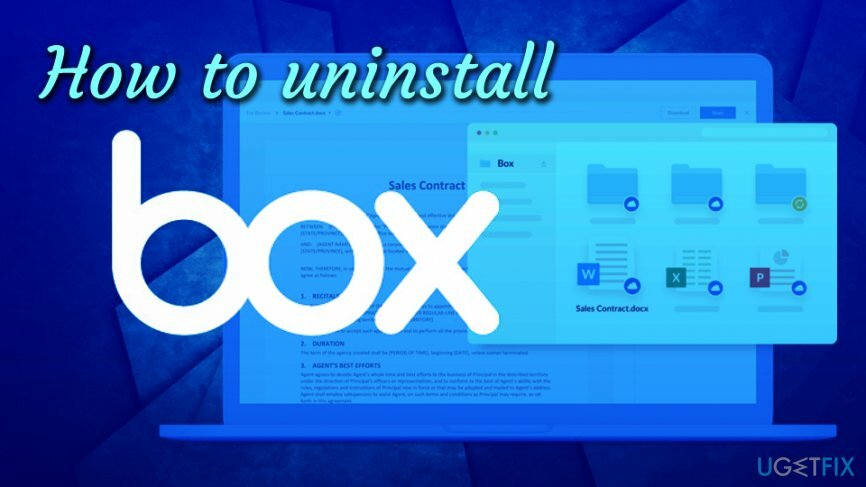
Box — це одна з програм, яку ви можете видалити на своєму Mac, якщо вона вам більше не потрібна. Існує два способи видалення Box Sync/Drive в Mac OS X, а саме видалення та видалення. Хоча вони можуть здатися дещо синонімічними, правда в тому, що вони також сильно відрізняються.
Видалення програми з вашого Mac – це досить проста процедура, яку ви можете виконати швидко та просто. Для видалення потрібен спеціальний інструмент, який ми розглянемо далі в статті.
Видаліть Box Sync і Box Drive зі свого Mac
Щоб видалити ці файли, необхідно придбати ліцензійну версію Пральна машина Mac X9 Пральна машина Mac X9 видалити програмне забезпечення.
Що стосується видалення, все, що вам потрібно для видалення Box Sync в macOS, — це фундаментальні знання, пов’язані з Mac. Хоча цей метод швидкий і простий, він має певні недоліки, про які слід пам’ятати. Найважливішим з них є той факт, що, просто видаливши основний файл, ви не позбудетеся від додаткових даних, які були встановлені разом із програмою. Якщо з вами все в порядку, просто виконайте 4-етапний процес і просто видаліть програму зі свого Mac:
- Перейдіть на Додатки папку.
- Натисніть кнопку Значок коробки і тримай його.
- Перетягніть значок Box на свій сміття.
- Натисніть Ctrl+Кошик відразу і клацніть Очистити кошик.
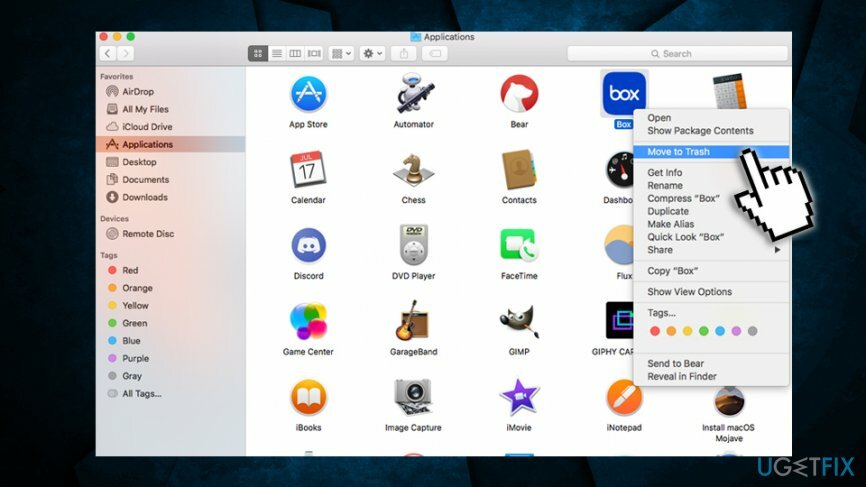
Так, це так просто!
Завершіть процеси програми Box
Щоб видалити ці файли, необхідно придбати ліцензійну версію Пральна машина Mac X9 Пральна машина Mac X9 видалити програмне забезпечення.
Якщо ви не можете видалити Box Sync або Box Drive зі свого Mac, це пов’язано з тим, що програма запущена, і вам слід зупинитися через монітор активності:
- Натисніть на Finder > Програми
- Двічі клацніть на комунальні послуги і відкритий Монітор активності звідти
- Прокрутіть униз, щоб знайти пов’язані з ними процеси Додаток Box
- Двічі клацніть на ньому, а потім виберіть Вийти і потім Примусово вийти
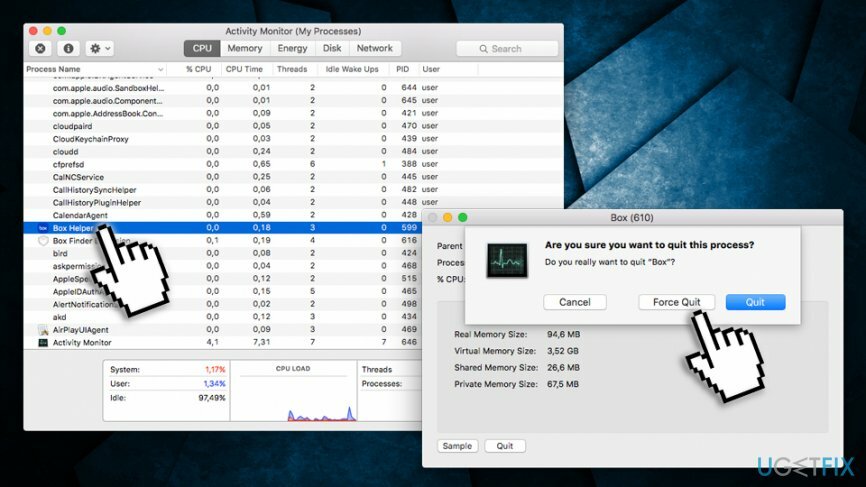
Однак, якщо додаткові файли були встановлені разом із програмою, вони залишилися на вашому Mac, займаючи місце і сповільнюючи роботу. Якщо це створює проблему, і ваше запитання насправді «Як видалити Box на Mac OS X», ми обов’язково допоможемо вам з цим і навіть дуже докладно пояснити вам, як це можна зробити, видаливши програму вручну або за допомогою Reimage спеціальна утиліта, яка все зробить за вас!
Видаліть Box Sync і Box Drive на macOS
Щоб видалити ці файли, необхідно придбати ліцензійну версію Пральна машина Mac X9 Пральна машина Mac X9 видалити програмне забезпечення.
Отже, ви видалили Box зі свого Mac, але він не працює швидше? Проблема може бути пов’язана з додатковими файлами, які не були видалені і зараз просто займають місце і сповільнюють роботу вашого Mac. Більше того, вони зазвичай розкидані по кількох папках, і може бути важко знайти та видалити їх усі. Однак ви можете спробувати, переглянувши ці папки, які зазвичай містять деякі з цих файлів:
- /Бібліотека/Підтримка додатків/
-
/Бібліотека/ Налаштування/.
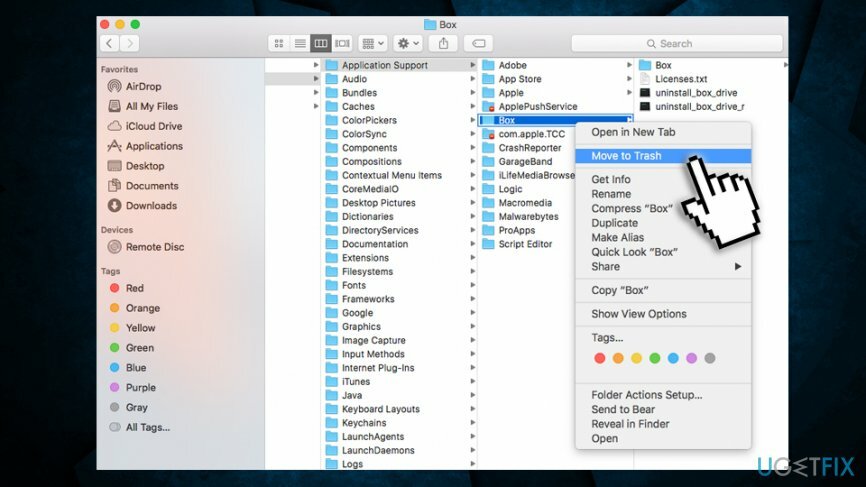
Майте на увазі, що папка «Бібліотека» за замовчуванням прихована. Щоб зробити його видимим, виконайте наступне:
- відчинено Finder і натисніть Іди
- Коли з’явиться меню, натисніть Варіант ключ
- З’явиться папка «Бібліотека».
Вам потрібно видалити всі файли, пов’язані з програмою Box, у вищезгаданих папках.
Позбавтеся від програм лише одним кліком
Ви можете видалити цю програму за допомогою покрокового посібника, представленого вам експертами ugetfix.com. Щоб заощадити ваш час, ми також підібрали інструменти, які допоможуть вам виконати це завдання автоматично. Якщо ви поспішаєте або відчуваєте, що не маєте достатнього досвіду, щоб самостійно видалити програму, скористайтеся цими рішеннями:
Пропозиція
зробіть це зараз!
Завантажитизнімач для коробкиЩастя
Гарантія
Якщо вам не вдалося видалити програму за допомогою, повідомте нашу службу підтримки про свої проблеми. Переконайтеся, що ви надали якомога більше деталей. Будь ласка, повідомте нам усі деталі, які, на вашу думку, ми повинні знати про вашу проблему.
Пральна машина Mac X9 Пральна машина Mac X9 рекомендоване програмне забезпечення для видалення Box.
Цей запатентований процес ремонту використовує базу даних з 25 мільйонів компонентів, які можуть замінити будь-який пошкоджений або відсутній файл на комп’ютері користувача.
Щоб відремонтувати пошкоджену систему, ви повинні придбати ліцензовану версію засобу для видалення шкідливих програм.

Щоб залишатися повністю анонімним і не допускати провайдера та уряд від шпигунства на вас, ви повинні працювати Приватний доступ до Інтернету VPN. Це дозволить вам підключатися до Інтернету, будучи повністю анонімним, шифруючи всю інформацію, запобігаючи трекерам, рекламі, а також шкідливому вмісту. Найголовніше, ви зупините незаконне спостереження, яке АНБ та інші державні установи здійснюють за вашою спиною.
Під час використання комп’ютера в будь-який момент можуть статися непередбачені обставини: він може вимкнутися через відключення електроенергії, а Може виникнути синій екран смерті (BSoD) або випадкові оновлення Windows, коли ви від’їхали на кілька хвилин. В результаті ваші шкільні завдання, важливі документи та інші дані можуть бути втрачені. До одужати втрачені файли, ви можете використовувати Data Recovery Pro – він шукає копії файлів, які все ще доступні на вашому жорсткому диску, і швидко їх витягує.